Porniți serviciul Windows Installer în Safe Mode, ferestrele de setare și servere Linux
Porniți serviciul Windows Installer în Safe Mode
Porniți serviciul Windows Installer în Safe Mode

Bună ziua tuturor, azi te voi învăța cum să activați serviciul Windows Installer în Safe Mode, așa cum în mod implicit, aceasta nu funcționează acolo, ceea ce nu este întotdeauna convenabil și este necesar, există momente în care computerul este încărcat numai în acest mod și de a corecta problema poate fi eliminarea software-ului, dar atunci când nu funcționează serviciul nu este în măsură să fie să pună în aplicare. Bine este metode de depanare.
instalare pentru Windows în modul de siguranță
Și doar pentru a vă reaminti cum să meargă în modul de siguranță în Windows și în câteva cuvinte ce este. Aceasta este descărcarea pentru sistemul de operare, cu un număr minim de servicii și drivere pentru o mare probabilitate ați pornit sistemul, și ați putea face o descărcare de recuperare Windows.
Când încercați să eliminați orice aplicație veți obține doar o astfel de greșeală.
Serviciul Windows Installer nu este disponibil în modul de siguranță. Vă rugăm să încercați din nou după finalizarea lucrărilor în Safe Mode, sau de a folosi System Restore pentru a reveni la o stare bună anterioară

Porniți serviciul Windows Installer
Probabil 99 la suta din cererile din sistemul de operare pentru Windows normale instalare sau dezinstalare folosind serviciul Windows Installer. și în cazul în care se dovedește că aceasta nu funcționează nu poți face nimic. Anterior, am vorbit despre eroare 0x80070570 în Windows 8.1. acolo am avut o problemă pe care computerul salbatic frâne și nu a boot-a restabili nu a funcționat din cauza Kaspersky anti-virus. Abilitatea de a porni numai în modul de siguranță, dar eliminați antivirus nu a funcționat din cauza de a dezactiva serviciul, viitorul în prezent nu nota ca workaround.
Poate că este logic ca fiecare dintre voi vor crede, iar eu sunt difuzate ca serviciul Windows Installer pentru a manuală, această presă Win + R și scrie services.msc.
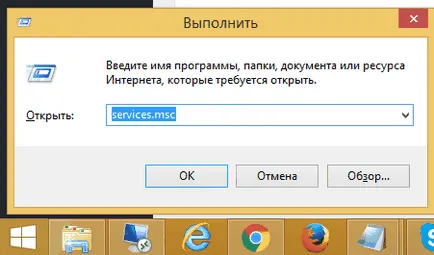
Găsiți Serviciul de instalare Windows, faceți clic pe el, faceți clic dreapta și spune, a alerga și se încheie cu eroare 1084: Serviciul nu pornește în modul de siguranță
HKEY_LOCAL_MACHINE \ SYSTEM \ CurrentControlSet \ Control \ SAFEBOOT \ minimal (în cazul în care sistemul funcționează în modul normal de siguranță) sau secțiunea HKEY_LOCAL_MACHINE \ SYSTEM \ CurrentControlSet \ Control \ SAFEBOOT \ rețea (dacă utilizați Safe Mode with Command Prompt)
Acum, fiind în locul potrivit la registru, de a crea un nou director cu același nume aici și acolo MSIServer opțiunea implicită va seta automat valoarea serviciului său de a face acest lucru, faceți clic pe ea prin dublu-clic.

Acum, asigurați-vă că serviciul Windows Installer este activat și o eroare apare 1084. De asemenea, acest serviciu poate fi rulat din linia de comandă, cum ar fi aceasta metoda
MSIServer net start
Dupa cum se poate vedea nimic complicat, și toate pot fi ocolite, dacă știi ce și unde trebuie să apăsați, crezi că este util, și accesul la programul de instalare Windows Installer serviciu restaurat. Acest truc va funcționa pe orice versiune de Windows, de la Vista.
Și un pic de pisica pozitiv cu pirat
Popular Related Posts:
- Serviciul de instalare Windows nu a putut fi accesate în Windows 10

- Cum de a intra în Safe Mode Window 10 Redstone

- Cum de a șterge un serviciu în Windows 7 și Windows 8.1
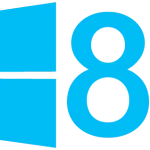
- 0x80070570 Eroare în Windows 8.1

- Cum de a intra în Safe Mode în Windows 8 / 8.1

- Cum de a intra în Safe Mode Window 7-pe-clic
